こんにちは。たいら(@tairaengineer2)です。
転職を繰り返し現在4社経験している、11年目エンジニアです。
この記事では、 SQL Serverでテーブルのカラムにコメントを追加するやり方を解説していきます。
前提条件:実行環境について
実行環境は以下の通りです。
| OS | Windows10 |
|---|---|
| 使っているSQL Serverの製品 | SQL Server2019 |
| SQL Serverのバージョン | 15.0.2000 |
| SQL Server Management Studioのバージョン | 15.0.18386.0 |
| SQL Server Management Studioの言語 | 日本語 |
テーブルのカラムにコメントを追加するやり方を解説
テーブルのカラムにコメントを追加するやり方を解説します。
SQL Server Management Studioを起動し、クエリ画面が表示されている状態にします。
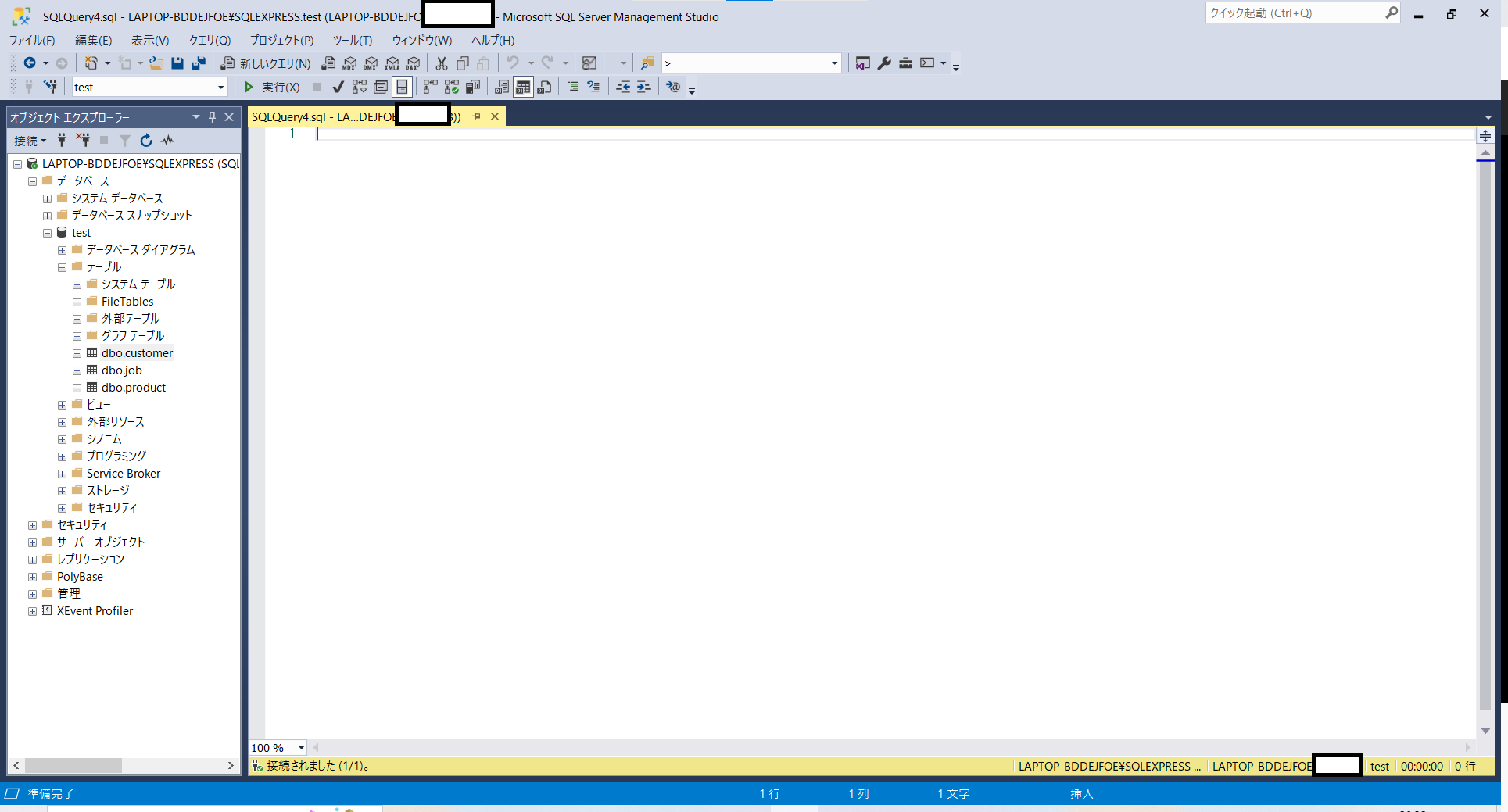
クエリ画面はSQL Server Management Studio上部にある【新しいクエリ】を押しても表示されます。

クエリで
|
1 2 3 4 5 6 7 8 |
EXEC sys.sp_addextendedproperty @name=N'MS_Description' ,@value=N'【追加したいコメント】' ,@level0type=N'SCHEMA' ,@level0name=N'【スキーマ】' ,@level1type=N'TABLE' ,@level1name=N'【テーブル名】' ,@level2type=N'COLUMN' ,@level2name=N'【コメントを追加したいカラム名】' |
のSQLを実行すれば指定したカラムにコメントを追加することができます。
この記事では
| 追加したいコメント | 顧客ID |
|---|---|
| スキーマ | dbo |
| テーブル名 | customer |
| コメントを追加したいカラム名 | id |
に対して実行します。
実行前のidカラムのプロパティを確認します。
プロパティはカラムを選択している状態で右クリックします。
表示されるドロップダウンリストの中から【プロパティ】を選択します。
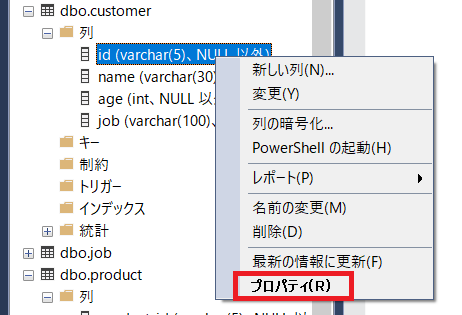
【列のプロパティ – id】という画面が表示されます。
左の【拡張プロパティ】を選択します。
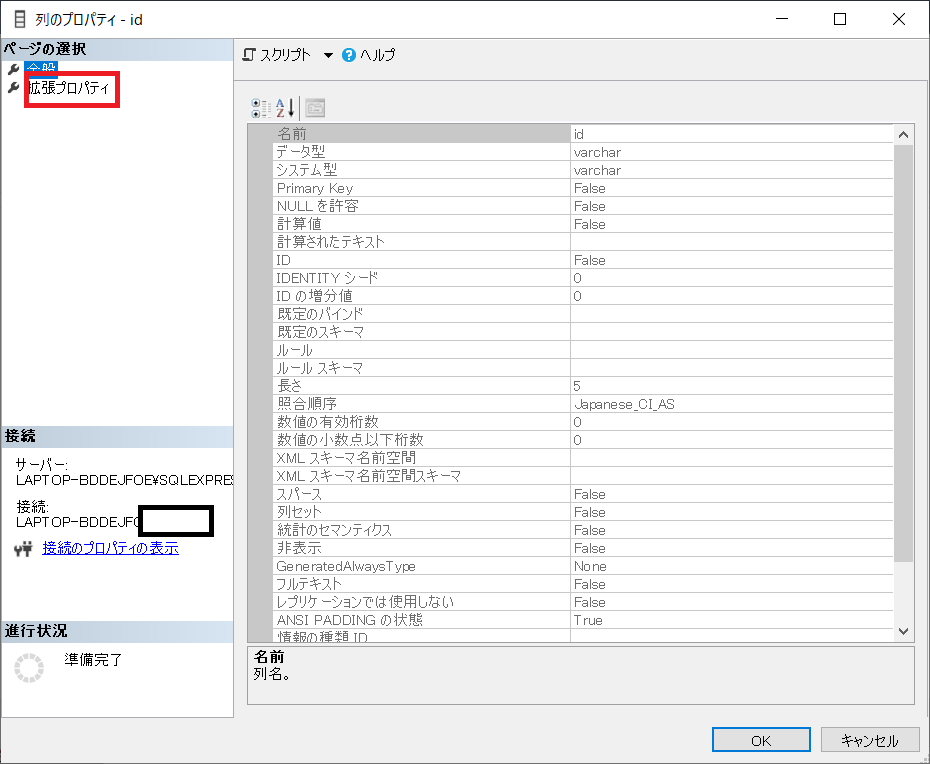
プロパティを確認すると、何も設定されていないことが確認できました。
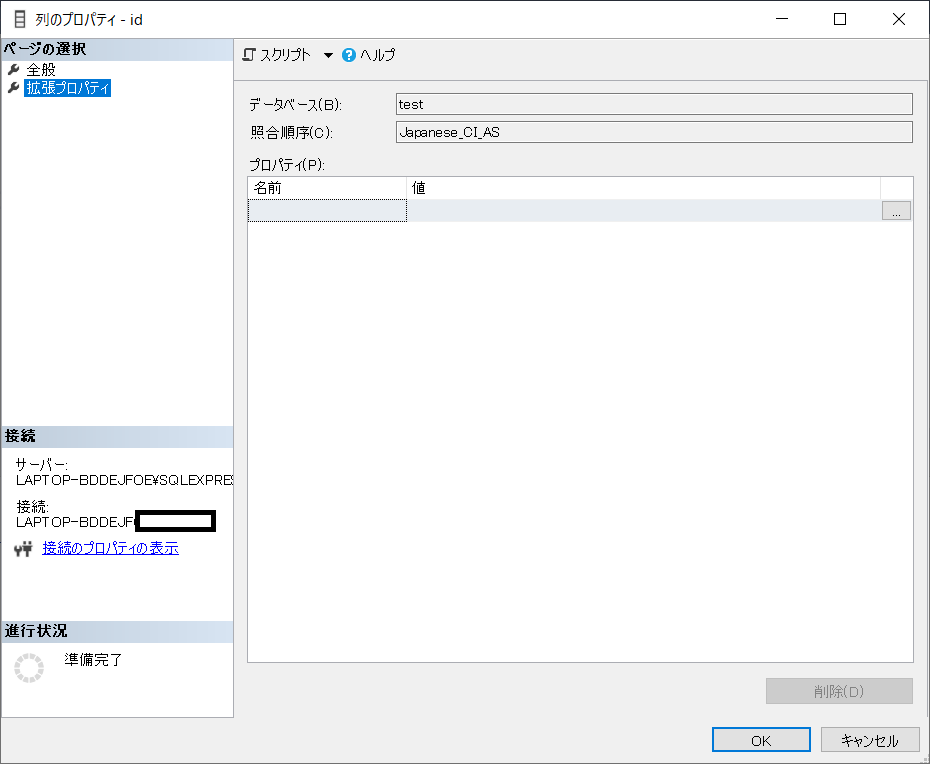
では、idカラムにコメントを追加します。
実行するSQLは
|
1 2 3 4 5 6 7 8 |
EXEC sys.sp_addextendedproperty @name=N'MS_Description' ,@value=N'顧客ID' ,@level0type=N'SCHEMA' ,@level0name=N'dbo' ,@level1type=N'TABLE' ,@level1name=N'customer' ,@level2type=N'COLUMN' ,@level2name=N'id' |
です。
実行すると
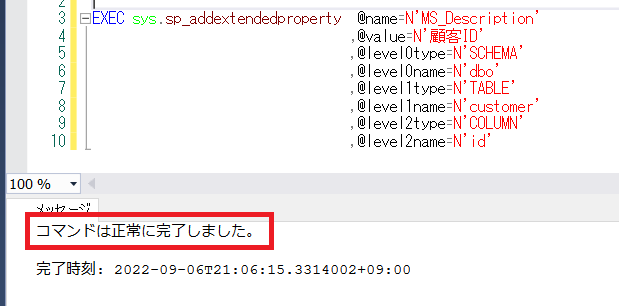
|
1 |
コマンドは正常に完了しました。 |
と表示されれば、正常に実行できています。
コメントが追加できているか、idカラムのプロパティを確認します。
【列のプロパティ – id】画面を開き、【拡張プロパティ】を選択すると、指定した値が追加されていることが確認できました。
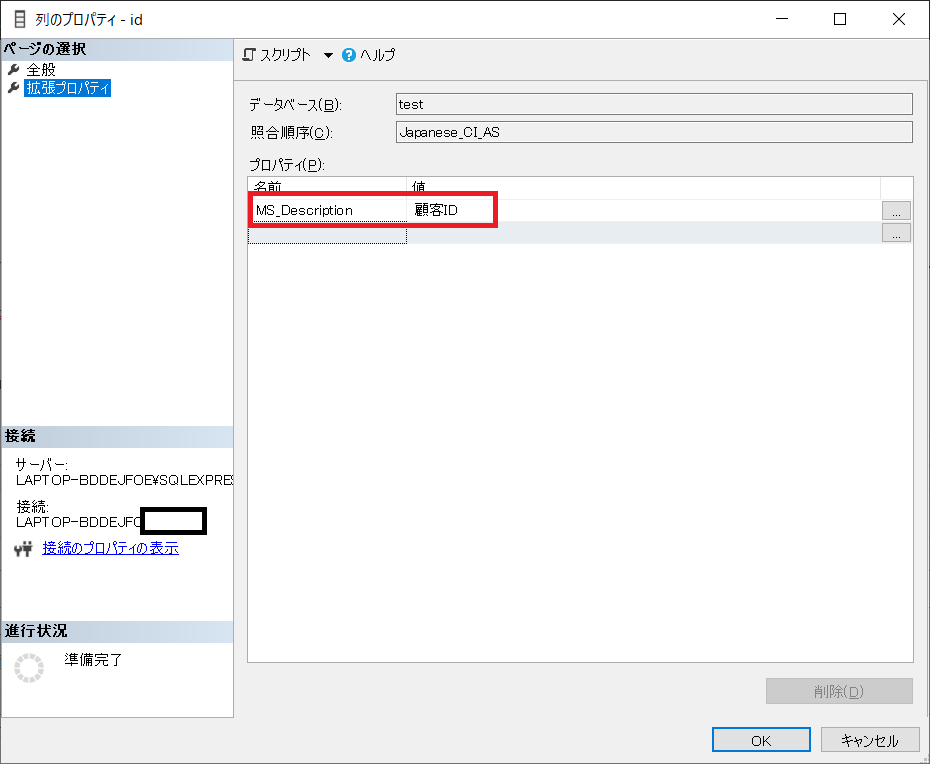
まとめ:カラムにコメントを追加してみよう
以上がSQL Serverでテーブルのカラムにコメントを追加するやり方の解説です。
あなたのご参考になったのなら、とても嬉しいです(*´▽`*)
ではでは~(・ω・)ノシ
コメント